あなたのAndroidデバイスにインストールしたアプリが多すぎる場合、それらのうちのいくつかは本当に役に立ちません。 一方、あなたのAndroidデバイスのストレージの大部分はこれらの役に立たないアプリケーションによって占められています。 あなたのAndroidデバイスを解放し、これらの役に立たないアプリケーションを取り除くためには、あなたはAndroidデバイスからアプリケーションを削除する方法を学ぶ必要があります。
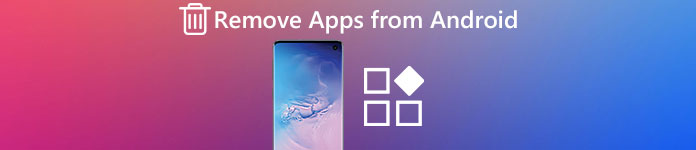
実際、Android携帯からアプリを削除するために使用できるさまざまな方法があります。 しかし、一部の新規ユーザーは、最も効率的で専門的な方法をまだ知りません。 幸い、この記事では、不要なアプリを削除する4つの効率的な方法を紹介します。 今すぐ記事から詳細情報をチェックしてください。
- パート1:設定でAndroidからアプリを削除する方法
- パート2:Google PlayストアからAndroidアプリを削除する方法
- パート3:App Drawerを使ってAndroidからアプリをアンインストールする方法
- パート4:Androidからプレインストールされたアプリを削除する方法
第1部:設定からAndroidからアプリを削除する方法
私たちがあなたに紹介する最初の方法は、Androidのすべてのバージョンに適しているAndroid携帯電話からアプリを削除する方法の最も一般的な方法です。 あなたは単に設定アプリでAndroid携帯からアプリを削除してから不要なアプリを削除することができます。 そしてその後、アプリはほとんどの場合、数秒であなたのAndroidデバイスから削除されます。 完了したら、[アプリ]または[アプリケーションマネージャ](Androidデバイスに応じて)メニューに戻って、不要なアプリを削除するプロセスを繰り返すことができます。
ステップ1。 打ち上げ 設定 あなたのAndroidデバイス上で。
ステップ2。 下にスクロールしてをタップ アプリ or アプリケーションマネージャ (あなたのAndroidデバイスに応じて)設定画面で。
ステップ3。 今、あなたはすべてのアプリがあなたに見せるのを見ることができます。 下にスクロールして、削除したいアプリを見つけてタップします。
ステップ4。 その後、あなたは2つのオプションを見ることができます アンインストール と Stop。 Androidからアプリを削除する方法のプロセスを完了するためにアンインストールをタップするだけです。
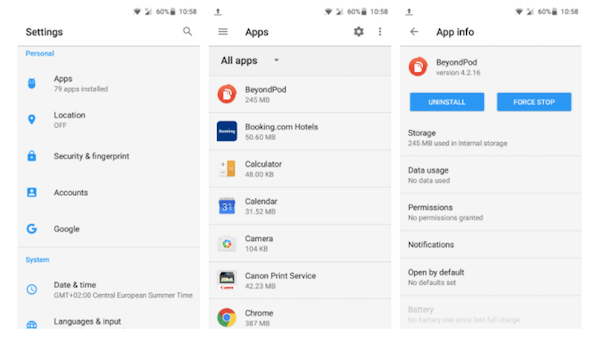
あなたはAndroid携帯電話からアプリを削除するときは、単に重要なアプリのデータを保存することを忘れないでください。
アプリデータの保存を忘れた? にAndroidのデータ復旧を使用する Android携帯で削除されたデータを取り戻すアプリデータ、電話ファイルなどを含む
- あなたのAndroid携帯電話、タブレットやSDカードから削除または失われた写真、ビデオ、連絡先、メッセージなどを回復するのに役立ちます。
- 工場出荷時の状態への復元、OSのアップデート、デバイスの応答なしでの停止など、さまざまなシナリオで失われたデータを回復できます。
- 20ファイルがあらゆるAndroidデバイスからあなたの価値を入力することをもっとサポートしてください。
- 5000 + Android携帯機器と互換性があります。
第2部:Google PlayストアからAndroidアプリを削除する方法
Androidデバイスの設定アプリでアプリを削除する場合を除き、GooglePlayストアを使用してAndroidスマートフォンからアプリを削除することもできます。 この方法は、私たちがお勧めする最初の方法と同じくらい簡単です。 Androidデバイスで不要なアプリを削除する方法に興味がある場合は、次のガイドを読んでそれに従ってください。
ステップ1。 あなたのAndroidデバイス上で、 Google Play Store.
ステップ2。 開催中 設定 Playストアのメニュー
ステップ3。 設定メニューで、あなたは見ることができます 私のアプリとゲーム これが2番目のオプションです。 それをタップするだけです。
ステップ4。 そして選択 インストール セクションとあなたはあなたのAndroidデバイス上のすべてのインストール済みアプリを見ることができます。
ステップ5。 ページを下にスクロールして、削除したいアプリを選択するだけです。 それをタップしてから、詳細画面でを選択します アンインストール
ステップ6。 この削除は数秒で終了します。 そしてその後、あなたはプロセスを繰り返して、より多くの不要なアプリを削除するためにInstalledセクションに戻ることができます。
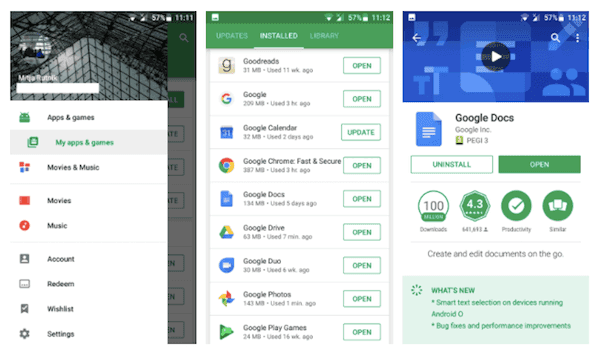
第3部:App Drawerを使ってAndroidからAppsをアンインストールする方法
私たちが紹介したいXNUMX番目の方法は、AppDrawerを使用してAndroidフォンからアプリを削除することです。 これはAndroidスマートフォンからアプリを削除する最も速くて簡単な方法かもしれませんが、古いバージョンのAndroidで実行されている一部のデバイスでは機能しません。 したがって、この方法がAndroidデバイスに適していない場合は、上記のXNUMXつの方法を使用して、不要なアプリを削除できます。 App Drawerにあるアプリだけでなく、この方法でホーム画面にあるアプリを削除することもできます。
ステップ1。 にあるアプリをタップ&ホールド アプリケーションの引き出し またはホーム画面上だけです。
ステップ2。 画面上部に3つのオプションが表示されているのがわかります。 削除したいアプリを アンインストール のセクションから無料でダウンロードできます。
ステップ3。 アクションを確認するように求めるポップアップウィンドウが表示されます。 選択するだけ OK 不要なアプリを削除するプロセスを終了します。
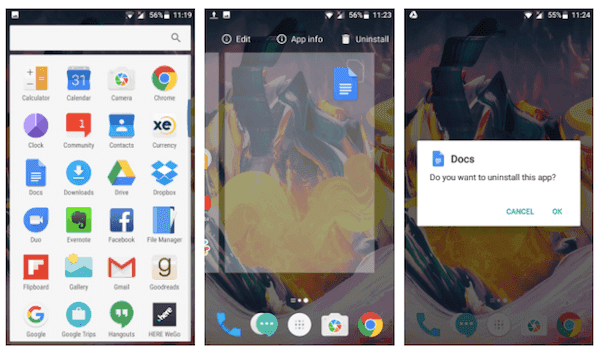
第4部:Androidからプリインストールアプリを削除する方法
すべてのAndroidデバイスには、さまざまなプリインストールアプリが付属しています。これには、頻繁に使用する便利なアプリと、まったく使用しないアプリが含まれます。 そして、ほとんどの場合、これらのプリインストールされたアプリをAndroidデバイスから削除することは困難です。 また、Androidから削除できないこれらのアプリはシステムアプリと呼ばれます。 アプリにシステムアプリが表示されると、アンインストールではなく無効にすることが表示されます。 そのため、Androidデバイスにプリインストールされているアプリを削除する方法を尋ねるAndroidユーザーがたくさんいます。 実際、プリインストールされているアプリをAndroidから削除する唯一の方法は、デバイスをルート化することです。 または、これらのアプリを使用したくない場合は、これらのシステムアプリを非表示にすることを選択できます。 ただし、Androidデバイスで許可されている場合にのみ、これらのプリインストールアプリを非表示にできます。 ただし、この方法では、プリインストールされているアプリを削除することはできません。 プリインストールされているアプリを削除したい場合は、Androidデバイスをroot化してみてください。
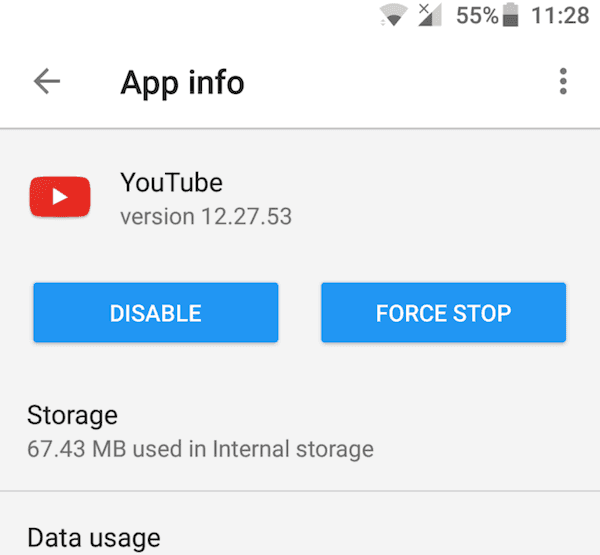
まとめ
この記事では、Android携帯からアプリを削除するための4つの方法を紹介します。 これらすべての方法は従うのが簡単で、あなたが永久にそして完全にあなたの不要なアプリを削除するのを助けることができます。 あなたの友人がまだAndroid携帯からアプリを削除する方法について混乱しているなら、あなたは単にそれらにこの役に立つ記事を共有することができます。 あなたが持っている問題を解決するためにあなたが記事の中で役に立つ何かを得ることができると思います。 Androidからアプリを削除する方法について他に質問がある場合は、コメントで詳細情報を今すぐ共有することができます。




